转载
标题: 专利申请流程及说明
作者: 梦幻之心星 sky-seeker@qq.com
日期: 2020-10-6
专利申请
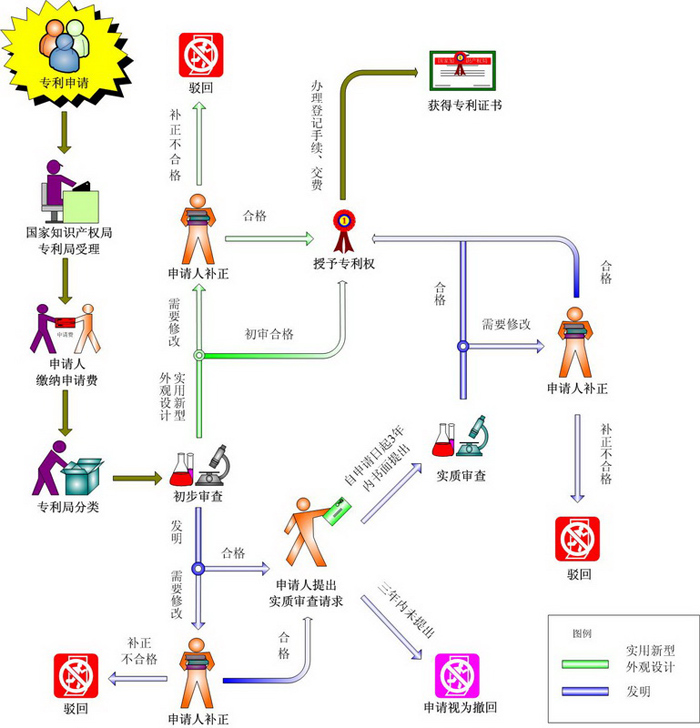
申请材料
- 发明专利:请求书、权利要求书、说明书及其摘要、说明书附图(必要时)。
- 实用新型专利:请求书、权利要求书、说明书及其摘要、说明书附图。
- 外观设计专利:请求书、图片或者照片以及简要说明。
申请方式
- 书面申请:当面提交或邮寄纸质申请文件到专利局受理处、专利局各代办处。
- 电子申请:通过专利电子申请系统(电子申请客户端或在线业务办理平台)以电子文件形式提交相关文专利申请文件及手续。
申请流程
- 进入国家知识产权局,点击政务服务后的进入平台。
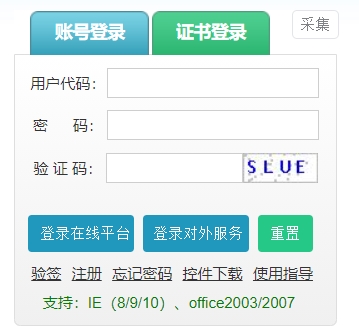
- 点击办事服务下的专利电子申请中的中国专利电子申请以进入中国专利电子申请网。
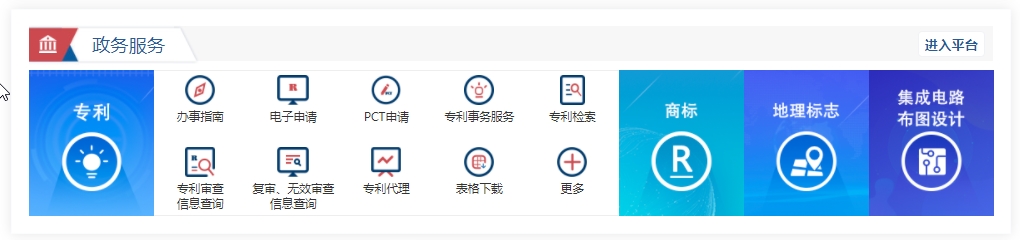
- 进入中国专利电子申请网后点击注册,填写相关信息并提交。
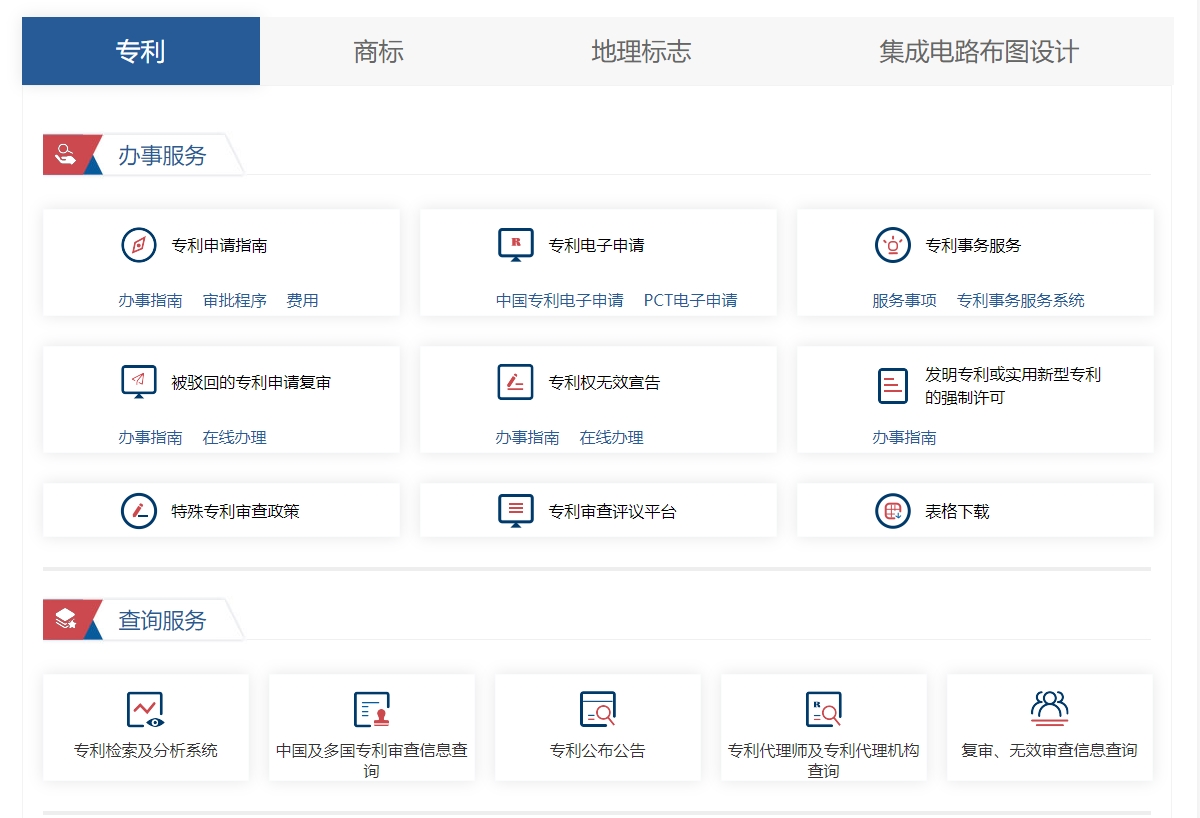
- 进行费用减缴申请,完成专利费减备案后提交专利申请材料。
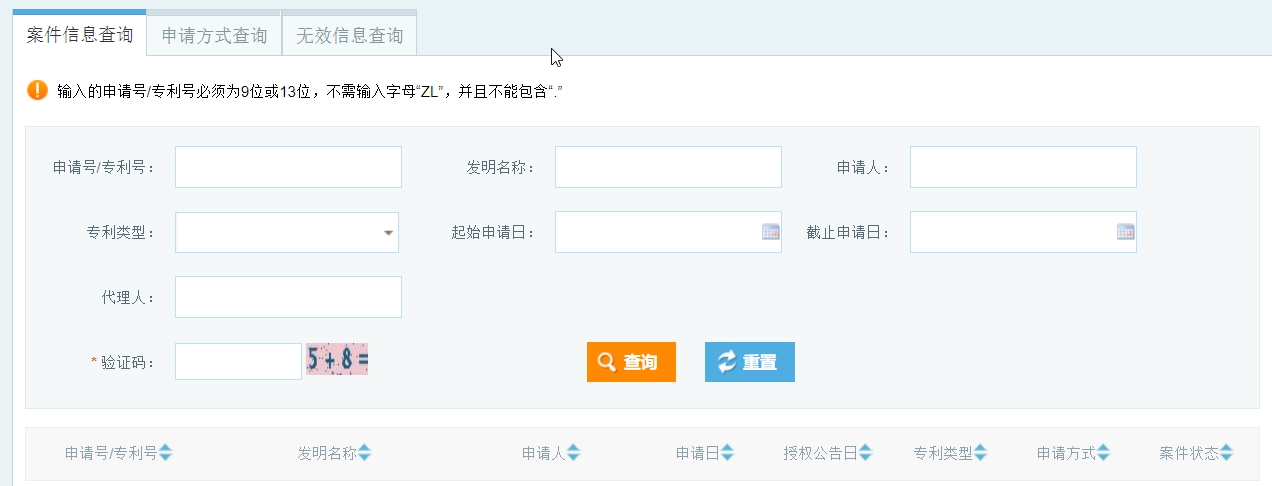
- 点击查询服务下的中国及多国专利审查信息查询以进入中国及多国专利审查信息查询系统。
- 在电子申请注册用户查询下的输入框中输入用户名和密码后点击登录,用户名和密码与中国专利电子申请网的用户代码和密码相同。
- 输入验证码后点击查询可以看到提交成功的案件记录。
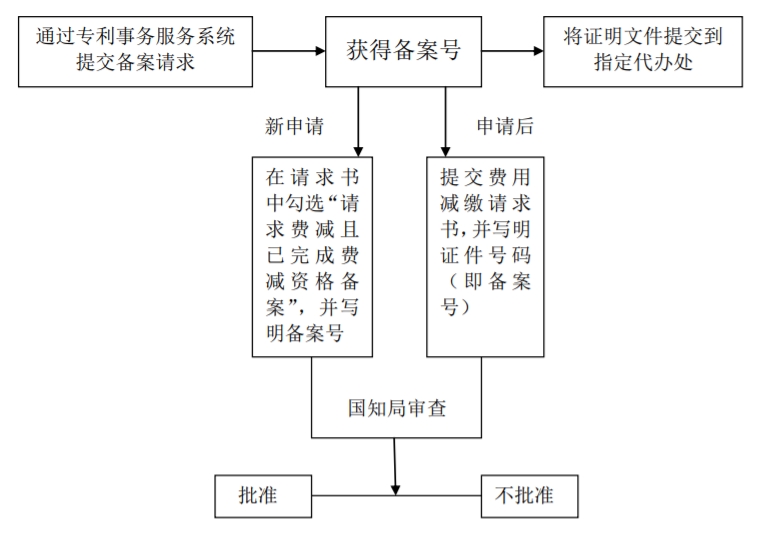
- 点击专利号可以查看关于此专利的详细信息。
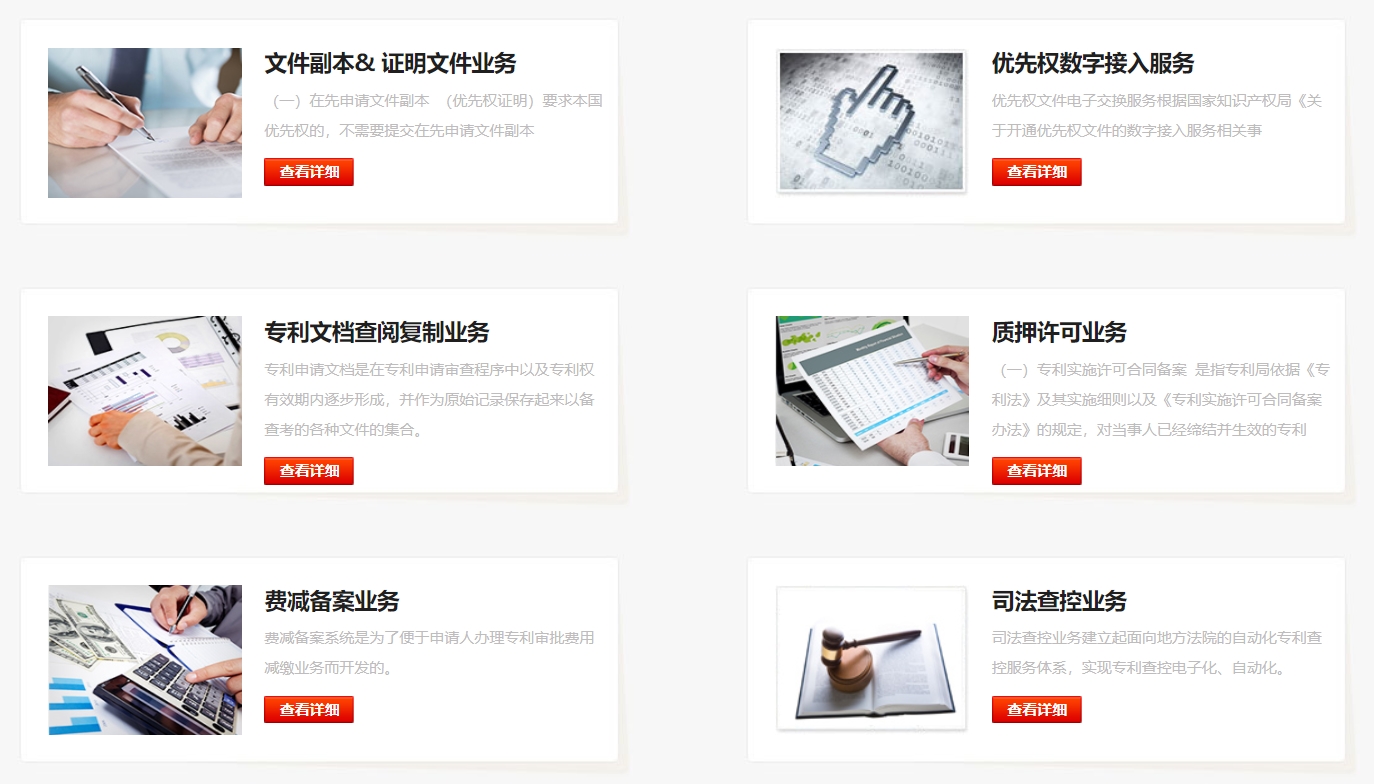
费用减缴申请
申请材料
费用减缴请求书及相关证明材料。通过专利事务服务系统提交费减备案请求并经审核批准备案的,在一个自然年度内再次请求减缴专利收费,仅需提交费用减缴请求书,无需再提交相关证明材料。
申请方式
申请人在专利费减备案系统提交备案请求,获得备案号后提交费用减缴请求,并将证明文件当面提交或邮寄到代办处进行审核。
申请流程
电子申请注册用户可使用电子申请注册用户名登录;非电子申请注册用户需注册公众用户名登录。
- 点击办事服务下的专利事务服务中的专利事务服务系统以进入专利事务服务系统。
- 输入用户名和密码,用户名和密码与中国专利电子申请网的用户代码和密码相同。
- 点击费减备案业务中的查看详细,点击现在去办理。
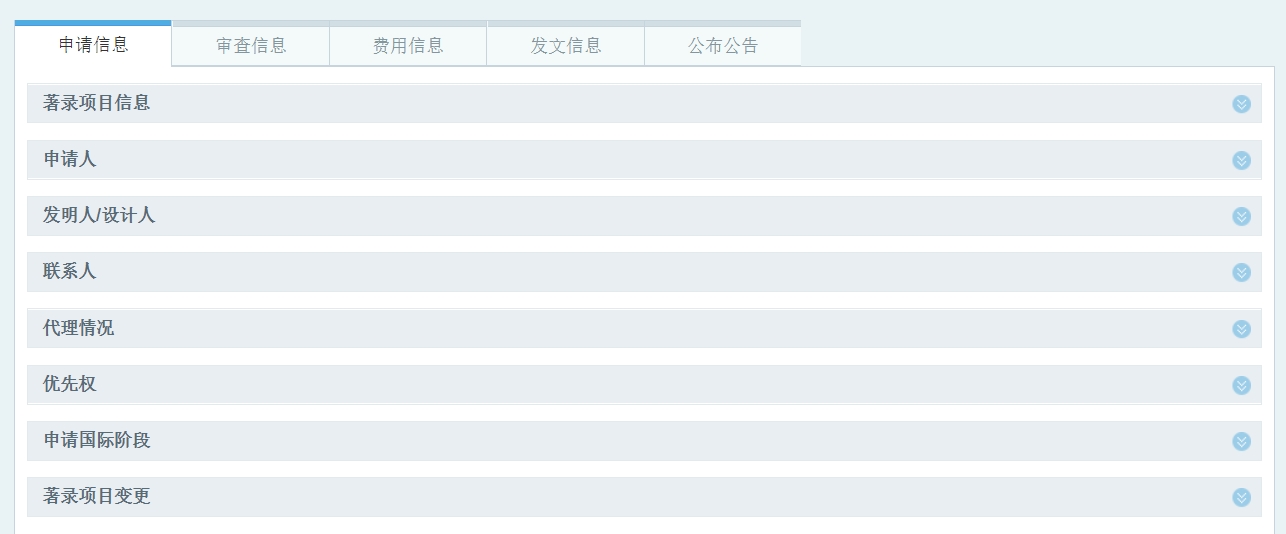
- 点击业务办理,同意声明后填写相关信息,点击预览。
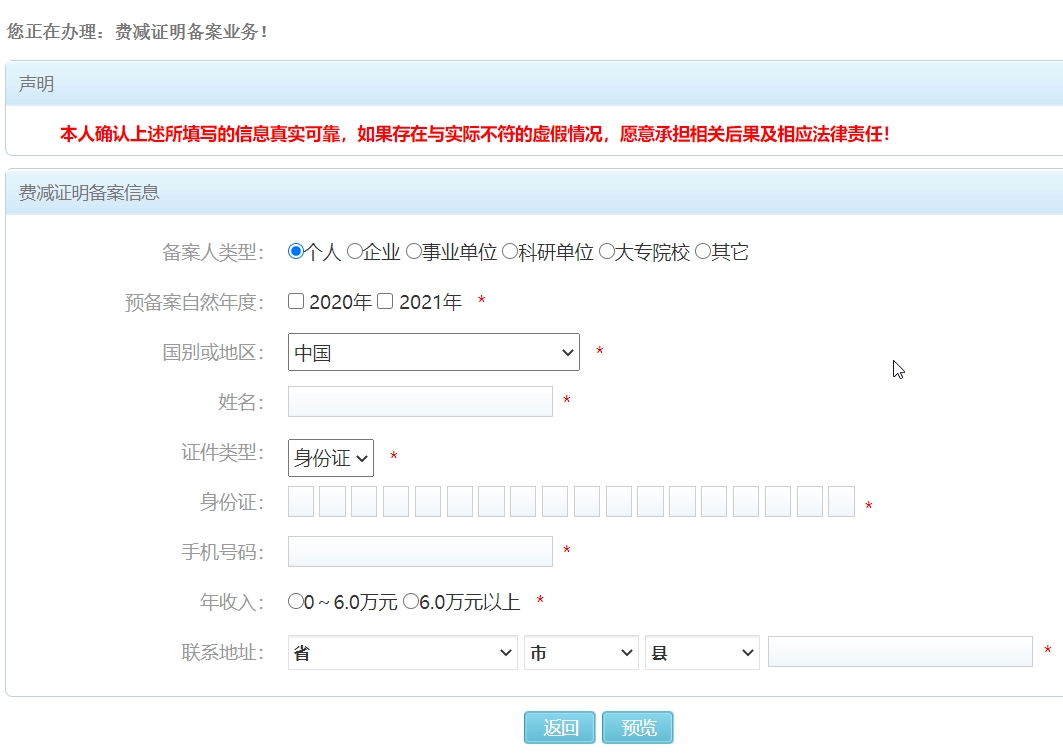
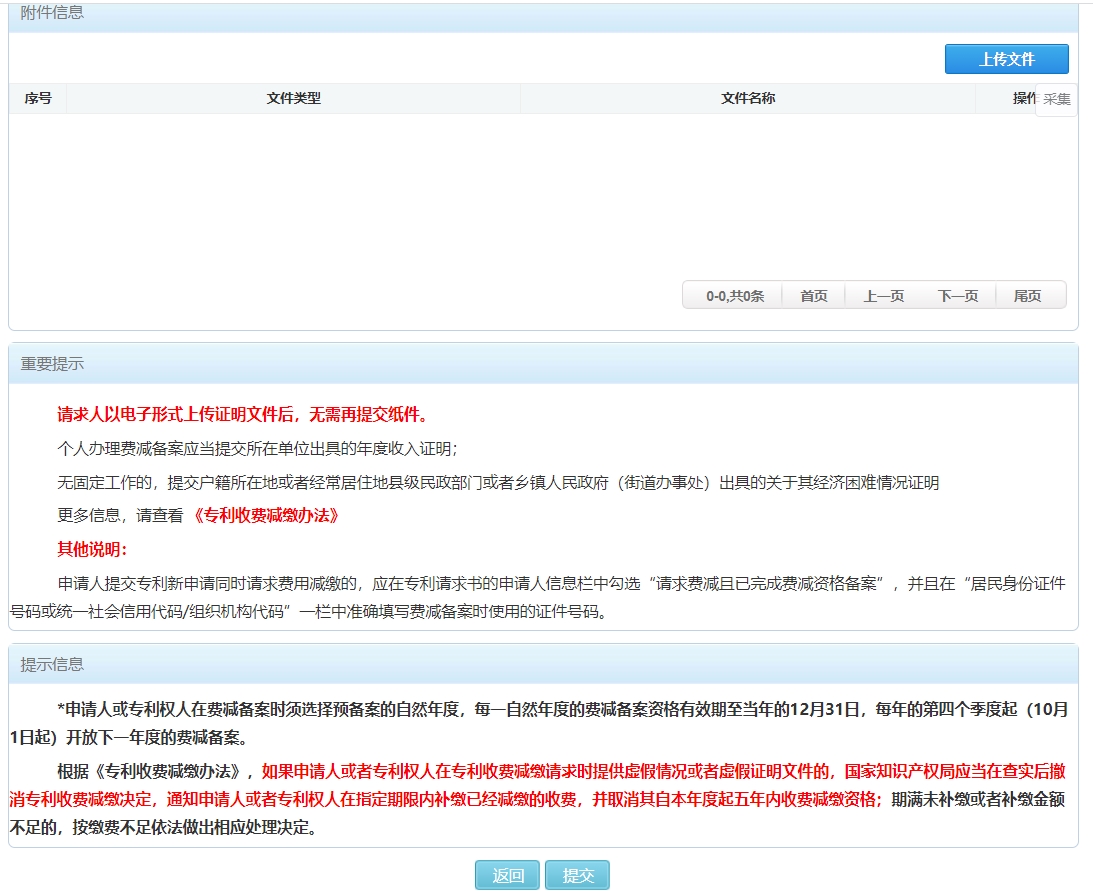
- 点击提交,完成专利费减备案。
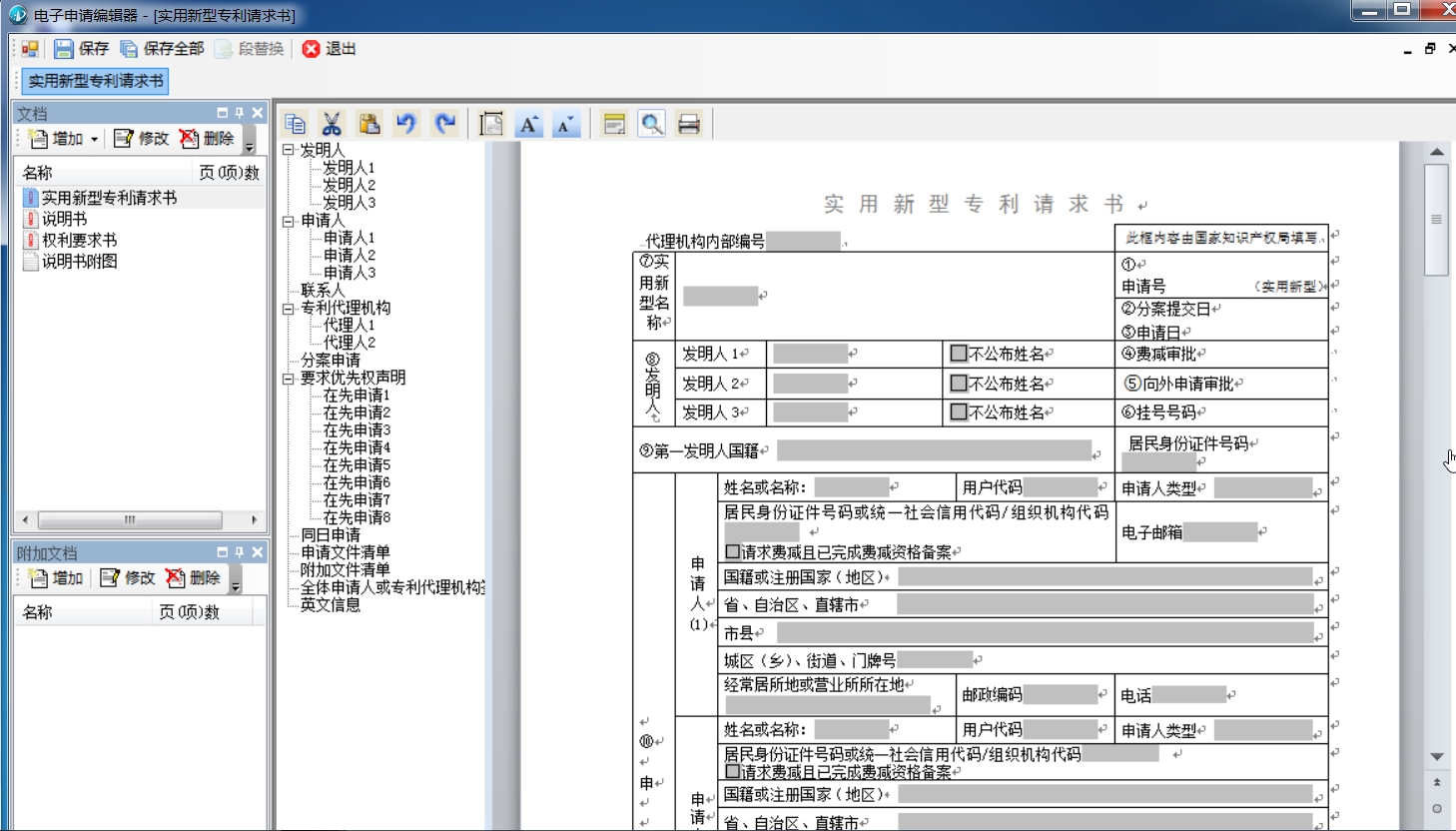
相关说明
学生申请材料
- 身份证正反复印件
- 证明材料:学生证带有个人信息钢印页复印件
国家知识产权局专利局武汉代办处
- 面交:上午:8:00-12:00 下午:15:00-18:00(节假日除外)
- 寄交:湖北省武汉市武昌广八路8号国家知识产权局专利局武汉代办处
- 邮编:430072
- 电话:027-87157520,027-87641839
电子申请客户端的材料编辑与提交
材料编辑
文字编辑
- 采用Word完成纯文本部分的撰写
图形编辑
说明:CAD和SolidWork默认的导出图片的DPI都很低,采用以下方式可以生成指定的dpi和尺寸。
- 采用solidwork完成立体建模
- 生成三视图并标号
- 然后打印为pdf
- 将pdf导出为图片
- 用三方软件按指定尺寸截图
材料提交
- 在工具下载中下载并安装CPC客户端,建议安装32位的office2010,建议安装在32位的Win7系统。

- 用64位的IE浏览器打开中国专利电子申请网,点击使用指导,下载文件,并按照文档说明设置受信任的站点、兼容性视图、控件和数字证书。
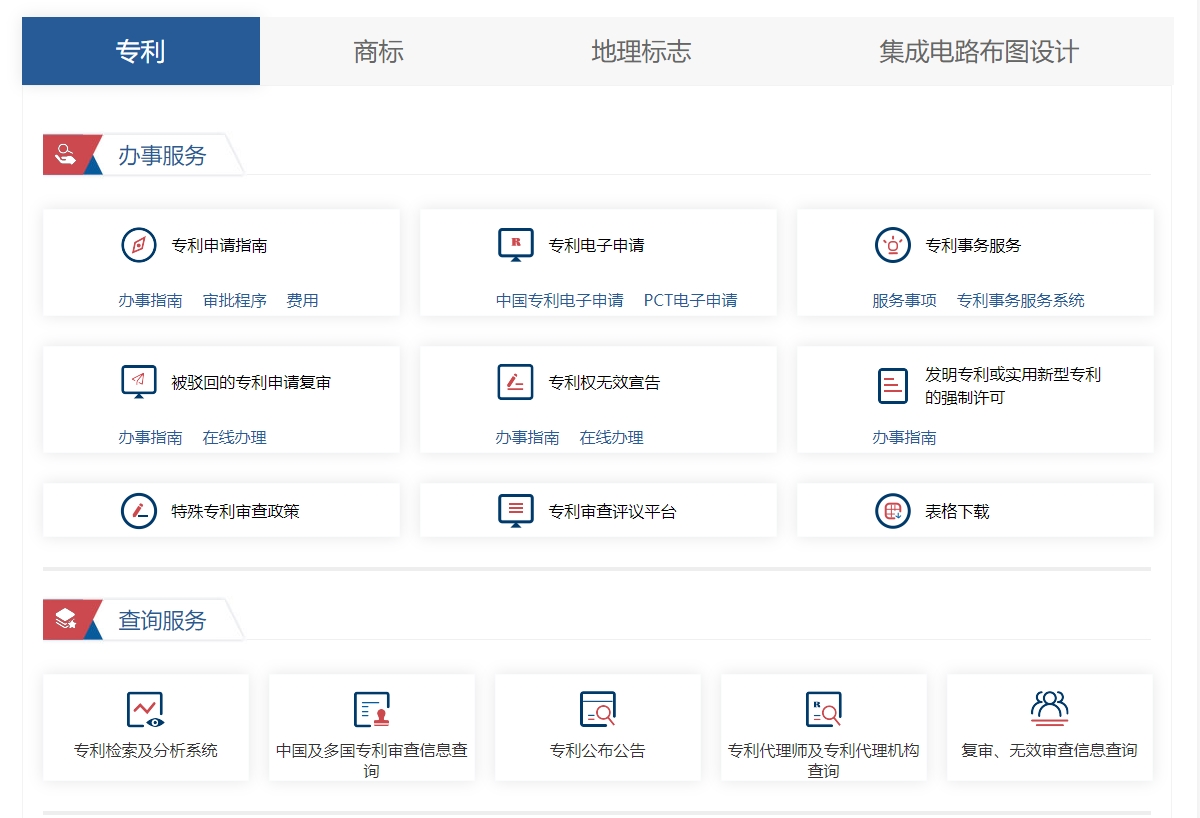
- 打开CPC客户端,点击申请专利下的实用新型,编辑并保存材料文件。
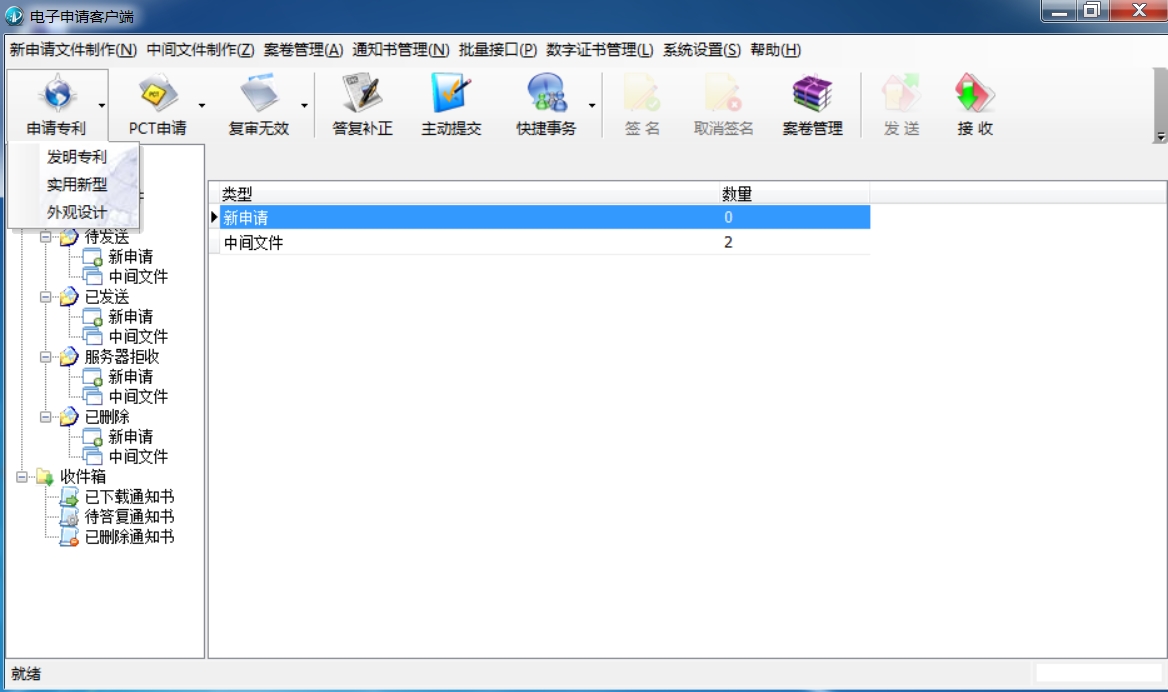
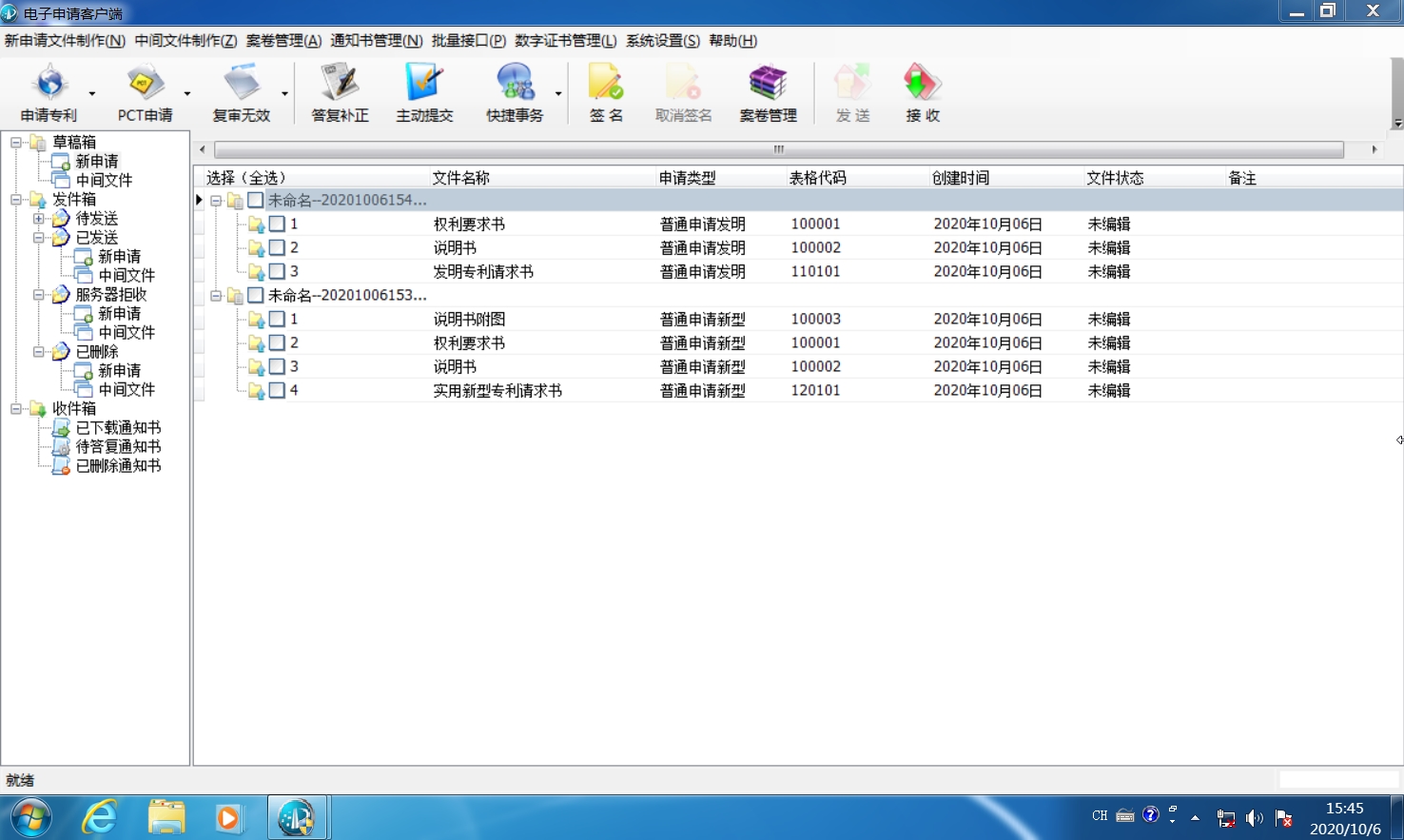
- 勾选草稿箱下的新申请的申请案卷号前的复选框,点击签名并完成签名操作。
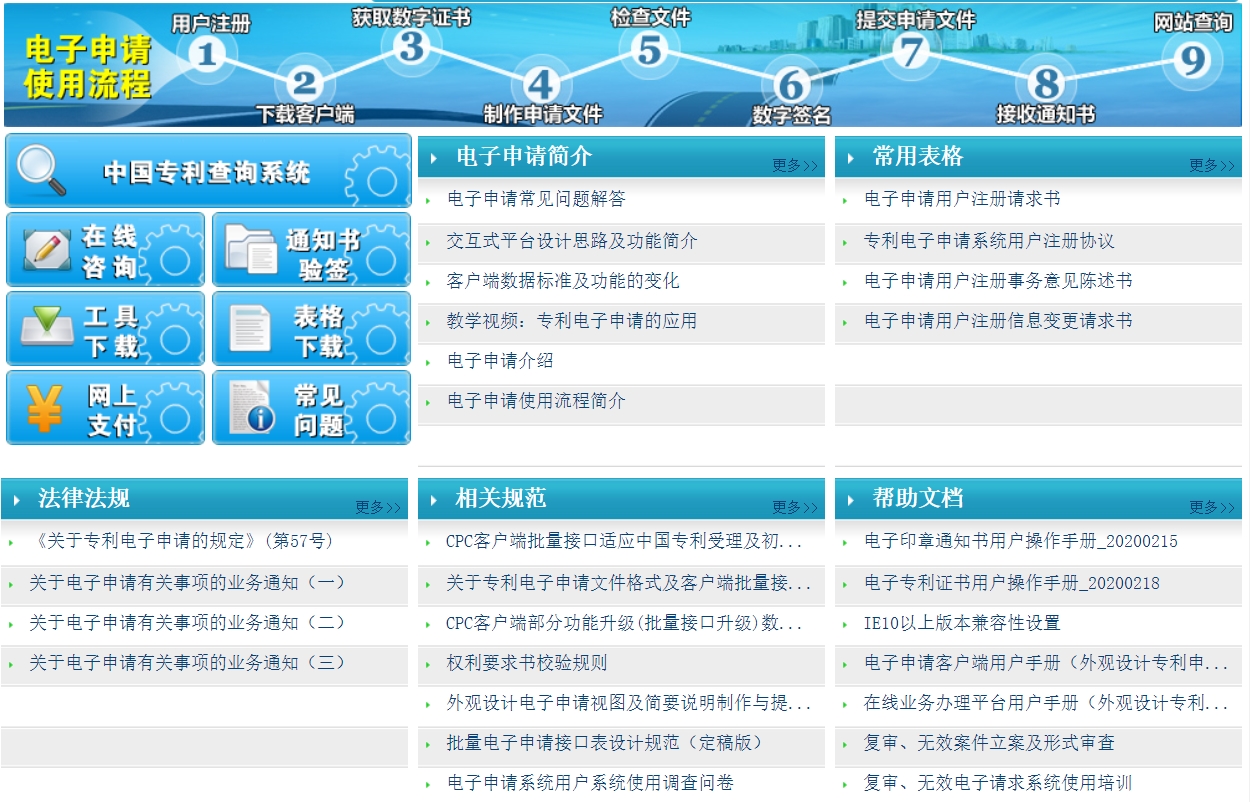
- 勾选发件箱下的待发送下的新申请的申请案卷前的复选框,点击发送并完成发送操作。案卷在发送成功后自动进入已发送。
- 点击接收以打开接收窗口,点击获取列表,在下载列表获取完成后点击开始下载,下载完成后点击收件箱,查看对应的通知书。
参考资料
版权声明:本文为「梦幻之心星」原创,依据 CC BY-NC-SA 4.0 许可证进行授权,转载请附上原文出处链接及本声明。